時間:2023-09-30 來源:互聯網 瀏覽量:
windows10調節屏幕亮度找不到,在如今的數字時代,電腦已成為我們生活中不可或缺的一部分,有時候我們可能會遇到一些問題,比如在Windows 10係統中調節屏幕亮度的困擾。盡管Windows 10是一個功能強大的操作係統,但有時候找不到屏幕亮度調節選項可能會讓我們感到困惑。如何在Windows 10中調整屏幕亮度呢?本文將為您介紹一些簡單而有效的方法,幫助您解決這個問題。無論是為了保護眼睛或者適應不同的環境光線,調節屏幕亮度對於我們的日常使用來說是非常重要的。
步驟如下:
1.win10係統的亮度調節選項,在控製麵板裏麵。首先,鼠標左鍵右擊“此電腦”。在彈出的菜單欄中選擇“屬性”,如圖所示。
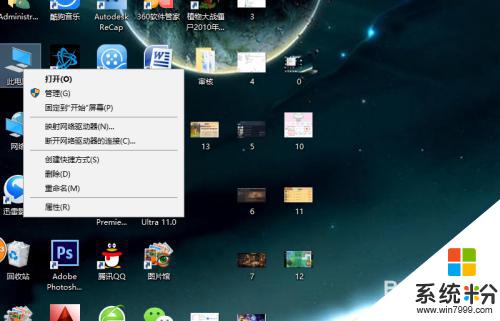
2.彈出“屬性”菜單,在菜單欄中選擇“控製麵板主頁”,如圖所示。
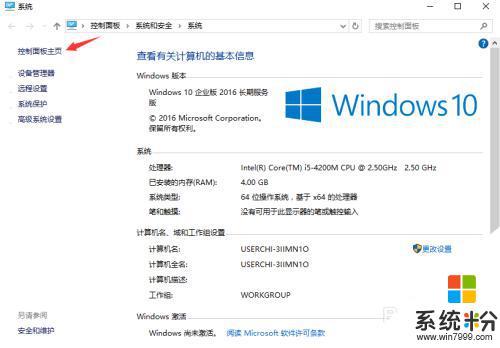
3.彈出“控製麵板”主頁菜單,選擇“硬件和聲音”。如圖所示。
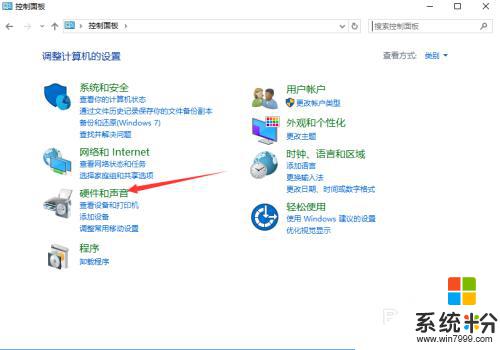
4.彈出“硬件和聲音”菜單欄,我們找到其中的“調節屏幕亮度”。左鍵點擊打開,如圖所示。
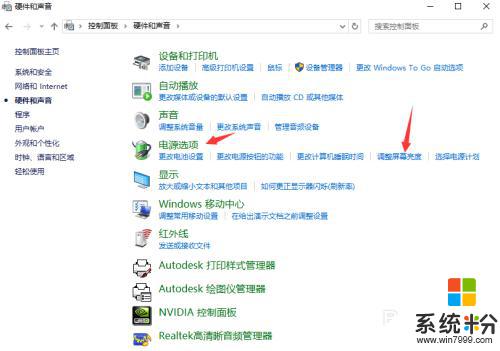
5.最後,我們看到在新菜單中。下麵有一個調節屏幕亮度的進度條,這裏就可以根據我們的需要拉動進度條,調節屏幕亮度。
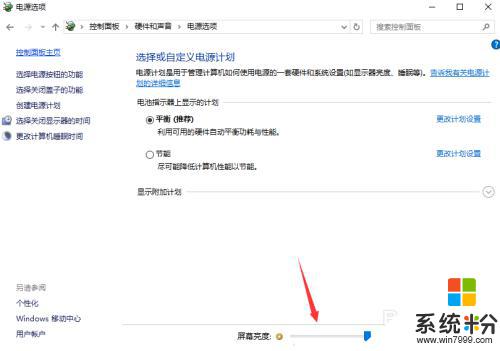
以上是有關於Windows 10中找不到調節屏幕亮度的解決方法,希望本文提供的步驟可以幫助到遇到相同問題的用戶,感謝您的閱讀。